设计PPT时,为了实现好的展示效果,选用了一些合意的特殊的字体。保存时,为确保在其他电脑能正常显示,选择了保存时嵌入字体。
如下图所示,连同字体保存时,提示某些字体无法随演示文稿一起保存,该怎么处理呢!

因为字体许可限制的原因,字体无法嵌入PPT文档保存,这个PPT离开这台电脑就不能完整的展示。这对严谨对待工作的你,怎么可以呢!
在此,小编特分享解除PPT字体许可限制的方法:
1、首先下载字体编辑工具,安装并运行该字体编辑工具
字体编辑工具下载地址:
游客,如果您要查看本帖隐藏内容请回复
2、将需要解除许可限制的字体,复制到桌面
在“C:\Windows\Fonts”文件夹下面,找到需要修改许可限制的字体文件,复制到桌面或其他位置。
3、运行字体编辑软件,点击文件->打开,选择步骤二复制好的字体文件。

4、打开字体文件后,顶部菜单选择字体->属性。字体属性,法律一栏下面嵌入版权许可,选择可编辑读写。

将修改了许可限制的字体文件,替换到C:\Windows\Fonts文件夹,然后进行PPT保存,就可以连同PPT一起保存特殊字体了。




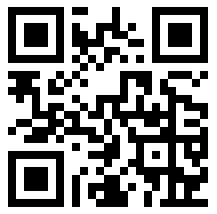
发表评论 取消回复